Chromebook : Comment résoudre le problème de caméra introuvable

Découvrez comment résoudre le problème de caméra introuvable sur votre Chromebook avec ces solutions possibles pour revenir à votre travail.
La fonctionnalité Dessiner un tableau de Word vous permet de créer des tableaux parfaitement formatés dans votre document. Vous trouverez ci-dessous comment utiliser la table de dessin de Word .
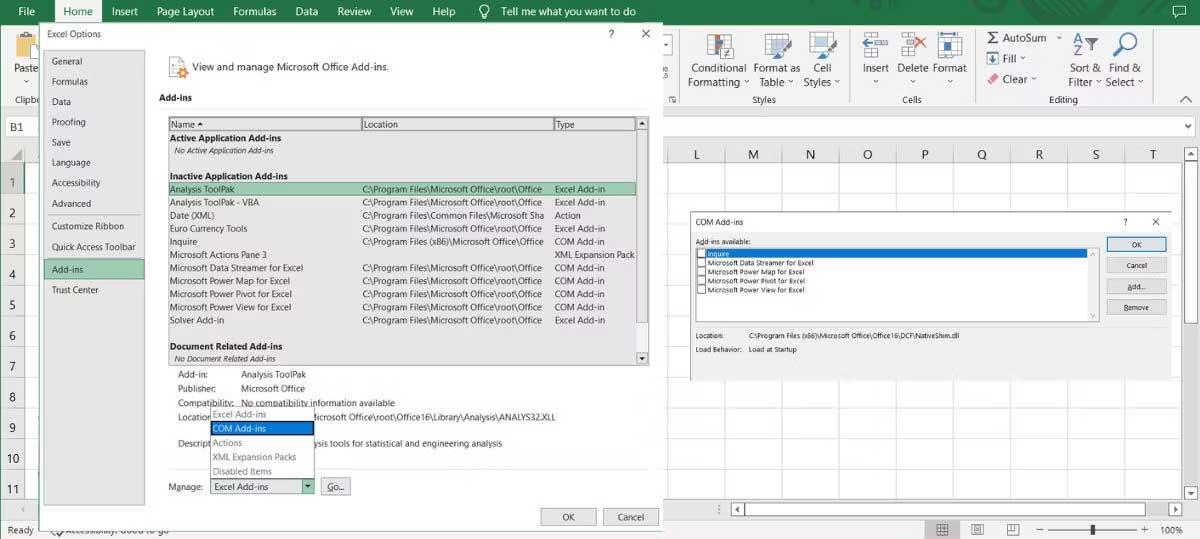
Instructions pour dessiner des tableaux dans Microsoft Word
Instructions pour créer des tableaux dans Word à l'aide de Draw Table
Comme son nom l'indique, Draw Table vous permet de dessiner et de concevoir vos propres images à l'aide de la souris et de l'outil Stylo.
Draw Table est l'une des 5 méthodes de création de tableaux de Word. Il vous aide à personnaliser le tableau de différentes manières. Par exemple, vous pouvez placer précisément un tableau dans la position souhaitée et le redimensionner rapidement au fur et à mesure que vous dessinez.
Si vous utilisez Insert Table , votre tableau s'agrandira pour s'adapter à la page. Ensuite, vous devez le mettre à l'échelle à l'aide de l'outil de formatage correspondant.
De plus, avec Draw Table, vous pouvez dessiner des lignes diagonales et des cellules dans les cellules. Vous trouverez ci-dessous un exemple de ce que vous pouvez faire avec la fonctionnalité de dessin de tableaux de Microsoft Word.
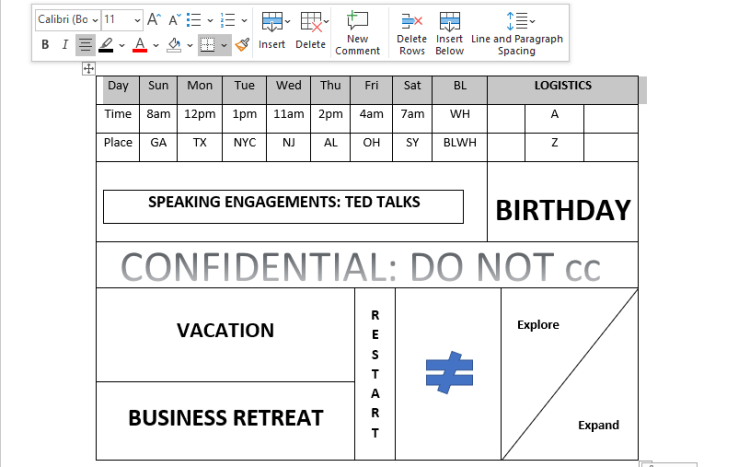
Tableau dessiné à la main sur Word
Draw Table n'est actuellement pas disponible sur l'application mobile Microsoft Word, mais vous pouvez l'utiliser dans Microsoft Office 365.
Voici comment dessiner un simple tableau 10x5 dans Microsoft Word à l'aide de Draw Table :
1. Ouvrez le document dans lequel vous souhaitez insérer un tableau dans Microsoft Word pour PC.
2. Cliquez sur l' onglet Insérer dans la zone du ruban et sélectionnez Tableau dans les options du menu.
3. Faites défiler vers le bas et cliquez sur Dessiner un tableau . Cette action activera l' outil Plume pour vous aider à dessiner le tableau.
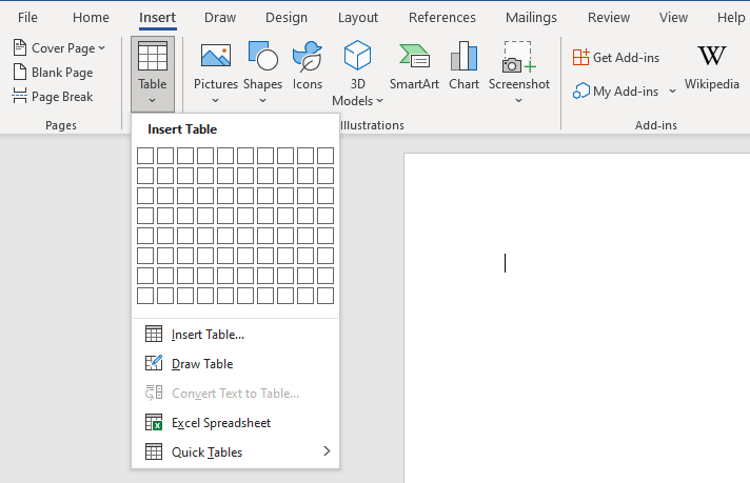
Sélectionnez Dessiner un tableau dans le menu Tableau
4. Cliquez et faites glisser le curseur horizontalement et vers le bas d'un pouce pour créer une bordure unique pour le tableau.
5. Utilisez un stylo pour tracer une ligne verticale divisant cette cellule en 2 parties égales pour créer un tableau 2x1.
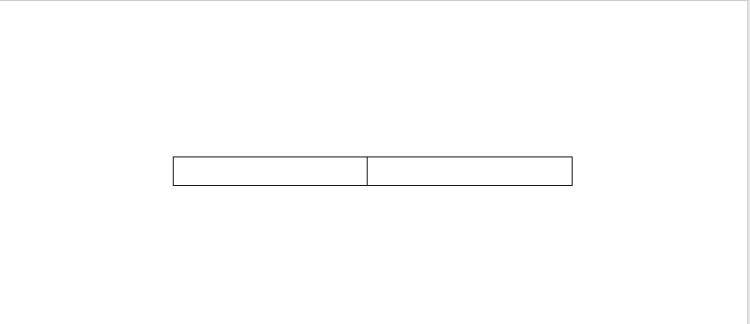
Dessinez les deux premières colonnes du tableau
6. Cliquez en dehors du tableau pour désactiver l'outil Plume. Placez maintenant le pointeur de la souris au milieu et cliquez sur le bouton + . Cette action ajoutera plus de colonnes à droite. Continuez ainsi jusqu'à ce que vous ayez un tableau 10x1.
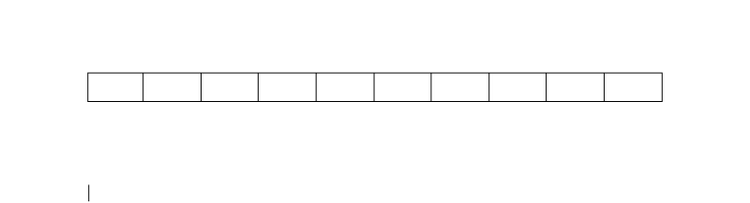
Augmentez le nombre de colonnes dans le tableau
7. Placez le curseur à l'extrémité supérieure gauche du panneau pour ouvrir le bouton + . Cliquez dessus jusqu'à ce que vous ayez 4 lignes supplémentaires.
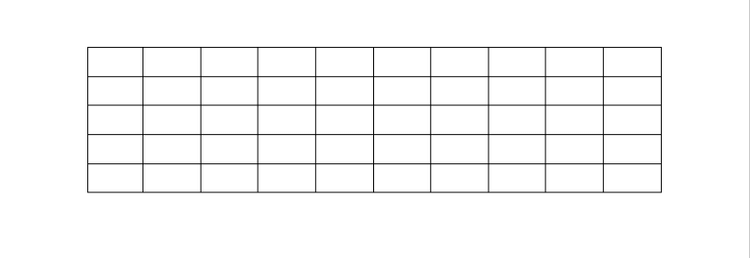
Personnalisez librement les lignes et les colonnes lorsque vous utilisez Draw Table dans Word
8. Vous avez maintenant créé un tableau 10x5 à l'aide de Draw Table. Notez que ces tracés doivent être à la même échelle.
Comme d’autres façons de créer des tableaux dans Word, vous pouvez formater et personnaliser ce tableau à votre guise.
Cliquez sur le bouton plus autour du bord du tableau ou utilisez la fonction Insérer pour insérer des colonnes supplémentaires à droite et à gauche, dans les lignes du haut ou du bas. L'insertion de cellules est similaire.
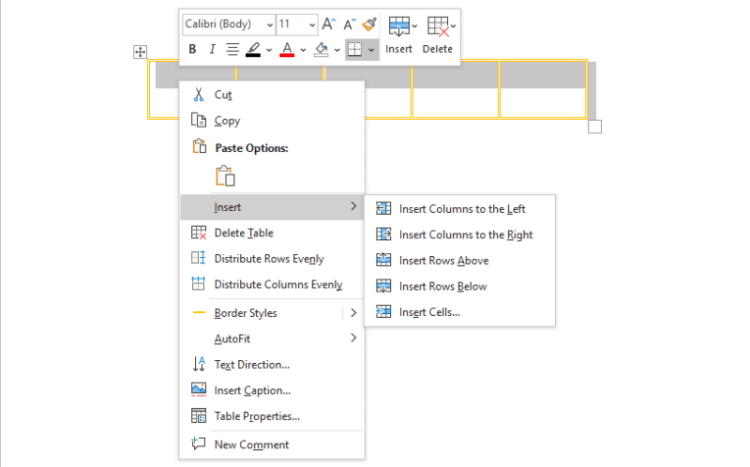
Option pour ajouter des colonnes ou des lignes à un tableau dans Word
Pour corriger les erreurs de lignes et de colonnes inégales lors du dessin d'un tableau, sélectionnez-le et cliquez avec le bouton droit à l'intérieur. Sélectionnez Répartir les lignes uniformément ou Répartir les colonnes uniformément .
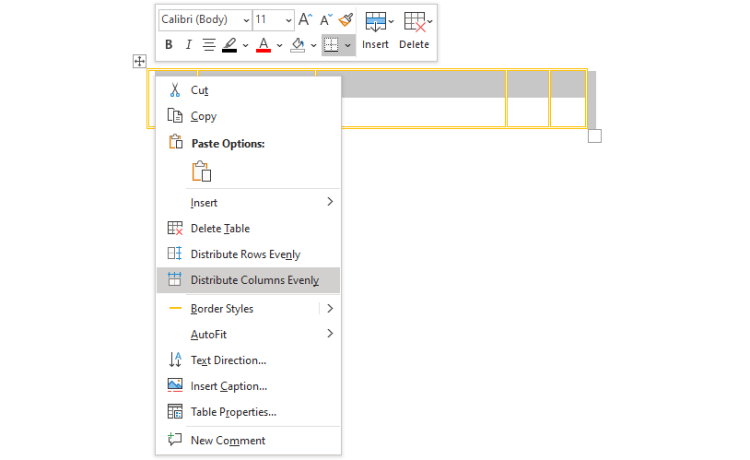
Option pour répartir les colonnes uniformément dans Word
Si vous ne souhaitez pas que d'autres personnes modifient le tableau que vous créez, cliquez sur Révision > Restreindre la modification sur votre droite.
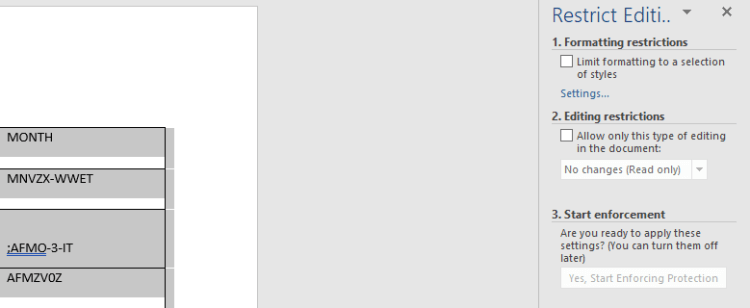
Définir des restrictions d'édition dans Word
Placez le curseur à l'endroit où vous souhaitez placer le logo, cliquez sur Insérer > WordArt . Choisissez le style que vous aimez et entrez le filigrane dans la zone Votre texte ici . Faites glisser et déposez cette case à la position souhaitée dans le tableau.
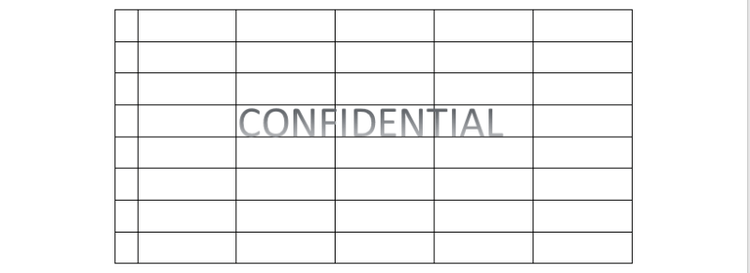
Fermez le filigrane du tableau dans Word
Placez le curseur de la souris dans la cellule que vous souhaitez colorer, cliquez lorsque le curseur noir apparaît. Cliquez sur l' outil Ombrage et sélectionnez la couleur avec laquelle vous souhaitez remplir la cellule.
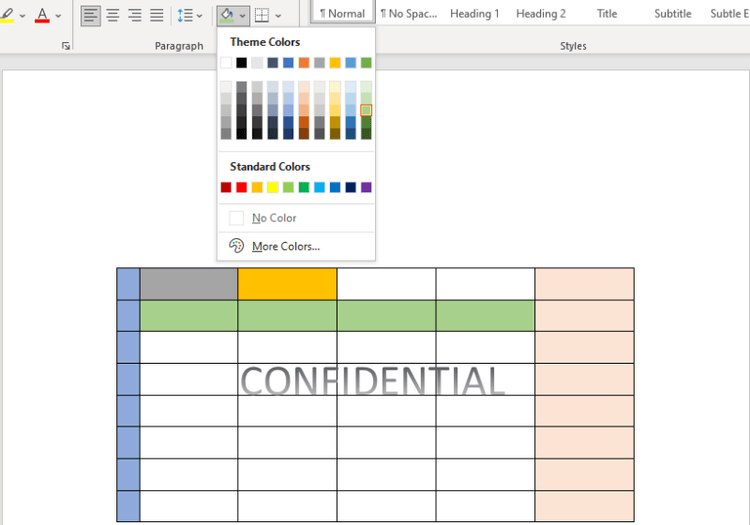
Colorez les lignes et les colonnes du tableau
Ci-dessus, comment utiliser Draw Table dans Microsoft Word . J'espère que l'article vous sera utile.
Découvrez comment résoudre le problème de caméra introuvable sur votre Chromebook avec ces solutions possibles pour revenir à votre travail.
La publication est une partie essentielle du blogging sur WordPress. C'est ainsi que vous diffusez votre contenu dans le monde. Les messages peuvent contenir n'importe quoi, depuis des informations sur votre
Si vous avez remarqué un X gris à côté des noms de Snapchat au lieu d'une icône d'appareil photo, vous n'êtes pas seul. Cependant, la plateforme n'a proposé aucune explication officielle car
Les étiquettes sont des fonctionnalités indispensables de Google Maps qui nous aident à trouver facilement des lieux. Cependant, une carte remplie d'épingles et de drapeaux, où que vous regardiez, peut être
Les vidéos sont beaucoup plus divertissantes avec une bande sonore. Qu'il s'agisse d'ajouter de la musique d'ambiance pour engager le public ou d'ajouter des effets sonores à une vidéo, Canva
Trouver des données dans une feuille de calcul peut être un cauchemar si elle n'est pas organisée efficacement. Heureusement, les feuilles de calcul Microsoft Excel offrent aux utilisateurs un moyen d'organiser
Dernière mise à jour/modification par Steve Larner le 5 novembre 2023. Plus une feuille de calcul est compliquée, plus il est facile de dupliquer des cellules, des lignes ou des colonnes. Bientôt,
X est l'une des plus grandes plateformes de médias sociaux, avec plus de 350 millions d'utilisateurs mensuels actifs. Cependant, il est tout à fait naturel de vouloir se déconnecter de temps en temps
Si vous cherchez des moyens de mieux organiser les informations, l'ajout de propriétés à vos pages Notion devrait être votre priorité absolue. Les propriétés aident à
Toute personne qui vous suit peut accéder à vos morceaux et listes de lecture récemment écoutés sur Spotify. Même si tout le monde ne cache pas ses préférences musicales,
La plupart des professionnels incluent aujourd’hui une signature dans leurs e-mails. Cela permet aux destinataires de savoir exactement avec qui ils communiquent. Certaines signatures sont
Comme la plupart des mises à jour de modèles de téléphones, l’iPhone 14 présente quelques modifications qui le différencient des anciens modèles. Lorsque vous n'êtes pas familier avec le téléphone, vous
Discord ne manque jamais d'impressionner en ajoutant des améliorations à ses chaînes déjà attrayantes. Un exemple récent est la table d'harmonie. Désormais, les utilisateurs peuvent jouer court
Avez-vous déjà remarqué que lorsque vous fermez votre ordinateur portable, il s'éteint ou passe en mode veille hybride ? Bien que cela puisse constituer une formidable fonctionnalité d'économie d'énergie,
https://www.youtube.com/watch?v=Ao-LvfrCG7w Un utilisateur moyen de Facebook passe quotidiennement au crible des centaines de publications et de commentaires, enregistrant à peine la plupart d'entre eux.
Avant de commencer à bloguer sur un site WordPress, vous devrez définir un thème par défaut. Mais avec autant d'options disponibles, choisissez celle qui correspond à votre
Découvrez combien de temps il faut pour vérifier votre compte Cash App ou Bitcoin et que faire si le processus dépasse la limite standard.
Fatigué de voir Life360 lancer des codes d'erreur aléatoires ? Heureusement, vous pouvez facilement résoudre la majorité d’entre eux, et ce guide vous montrera comment.
Rechercher votre conversation préférée dans une multitude de messages Facebook peut être un cauchemar. Cela dit, si vous souhaitez protéger les données Facebook importantes
L'erreur d'initialisation du moteur KineMaster n'a pas pu être obtenue sur votre téléphone Android ? Voici comment résoudre le problème et revenir au montage vidéo.


















